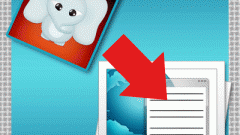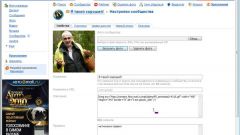Инструкция
1
Чтобы изменить аватарку в «Одноклассниках», зайдите в свой аккаунт и в правом левом углу под главной фотографией найдите ссылку «Добавить фото». Затем в открывшемся окне укажите место нахождения изображения, которое собираетесь устанавливать в качестве главного, нажмите кнопку «Открыть». Тем самым вы запустите процесс загрузки изображения на сервер. После того как фото будет загружено на сайт, вы сможете его установить вместо аватара.
2
Второй способ замены фотографии тоже довольно прост. Наведите курсор на главную фотографию, после чего внизу изображения появится ссылка «Сменить фото». Кликните по ней и в новом открывшемся окне укажите изображение, которое нужно установить, из имеющихся на сайте в альбоме «Мои фотографии». Или добавьте фотографию с компьютера или съемного носителя. Для этого нажмите на надпись «Добавить фото» в пустом квадрате в верхнем левом углу, после чего в открывшемся окне укажите папку, в которой находится нужная картинка. Отметьте изображение и нажмите кнопку «Сохранить».
3
Аналогично устанавливается фото и в социальной сети «ВКонтакте». Зайдите на свою страницу (не забыв перед этим на главной странице сайта ввести свой логин и пароль). Подведите курсор к главной фотографии, где сразу же появится всплывающее окно с надписью «Загрузить новую фотографию». Кликните по данной ссылке и перейдите на страницу загрузки нового изображения. Нажмите на кнопку «Выбрать файл», после чего в новом окне укажите место расположения фотографии. Откройте папку с картинкой, отметьте изображение и двойным щелчком мыши отправьте его на загрузку.
4
Также для добавления изображения вы можете отметить фотографию и нажать кнопку «Открыть». Дождитесь, пока изображение загрузится. Затем, передвигая рамку, выберите область фотографии, которая будет видна на сайте, и нажмите кнопку «Сохранить и продолжить». Если компьютер оснащен веб-камерой, вы можете сделать моментальное фото и сразу же разместить его на своей странице.
Видео по теме